Xshell连接linux
1.先下载Xshell软件,这里给大家提供网址XShell - DownloadXShell, free and safe download. XShell latest version: An easy-to-use terminal emulator!. XShell is a popular and straightforward network program desi![]() https://xshell.en.softonic.com/2.下载完xshell软件后找到自己安装的位置进行安装
https://xshell.en.softonic.com/2.下载完xshell软件后找到自己安装的位置进行安装
3.安装完成后打开Xshell
4.然后点击新建会话

5.弹出新建会话属性我们可以将名称编辑为我们建立的虚拟机的名称,然后在点击用户身份验证,设置自己的用户名和密码(尽量写自己可以记住的用户名和密码)


6.然后点击确认就建立了一个新的对话,然后就会出现这样一个界面,我们的左上角有一个红色的圆点,这表示还有没连接到我们的linux,我们需要输入:ssh+你的虚拟机上Linux的IP(这里的IP个人的电脑都不同)我们可以打开虚拟机里的linux,打开Terminat,输入ifconfig,会出现我们的IP地址

红色标注的即为我们的IP地址
然后我们打开Xshell输入:ssh空格+IP然后就会出现需要我们输入用户名和密码的界面,输入我们当时设置的用户名和密码即可。


连接成功后就会出现下面的界面,之前左上角的红点也会变绿,这样我们就成功的连接上了我们的linux系统了。
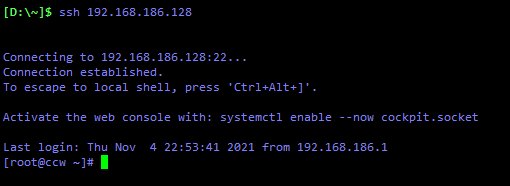
但是有一个弊端是每次我们用xshell都会要输入ssh +IP,还要输入用户名和密码,就会比较麻烦,所以有一个办法可以解决这个问题那就是在创建新的会话时将主机改为我们Linux的IP地址,这样我们就不用再去输入一系列的代码,还有用户名和密码。
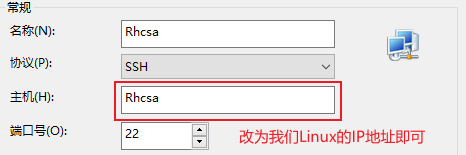
希望可以为各位友友带来帮助!






















 1109
1109











 被折叠的 条评论
为什么被折叠?
被折叠的 条评论
为什么被折叠?










